
Inhaltsverzeichnis:
- Autor John Day [email protected].
- Public 2024-01-30 07:21.
- Zuletzt bearbeitet 2025-01-23 12:52.
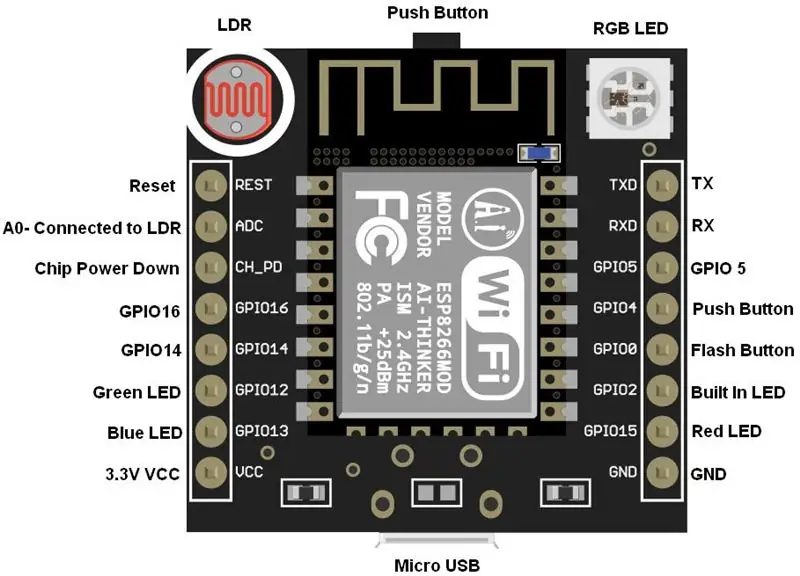

Wenn Ihre Smart Lighting auf einige der Standardzeiten wie Sonnenuntergang und Sonnenaufgang oder eine bestimmte Zeit reagiert, stimmt das nicht immer mit dem überein, was Ihre Augen sehen, wenn Sie sich in Ihrem Zuhause befinden. Vielleicht ist es an der Zeit, einen Sensor hinzuzufügen, der all diese ausgefallenen Glühbirnen für Sie zünden kann, basierend auf dem verblassenden Nachmittagssonnenlicht, das jeden Tag zu unterschiedlichen Zeiten von Ihrem Wohnort ausgeht. Geben Sie die ESP8266 & SmartThings-Lösung ein. Schauen Sie sich dieses Vid an und lesen Sie weiter, um zu erfahren, wie Sie in kürzester Zeit Ihre eigene erstellen können!
Schritt 1: Hardware - Was Sie brauchen - EINFACHSTE ÜBERHAUPT

Ich befürworte, vertrete oder erhalte nichts für die folgenden Beispiele. Vorbehalt Emptor.
Ersetzen Sie nach Bedarf Ihre individuellen Anforderungen/Parameter. Links zu Produkten dienen nur als Beispiel und nicht als Werbung. 1. ESP8266 Witty Cloud MC
2. Samsung SmartThings 2.0-Hub
Schritt 2: Software - Was Sie brauchen

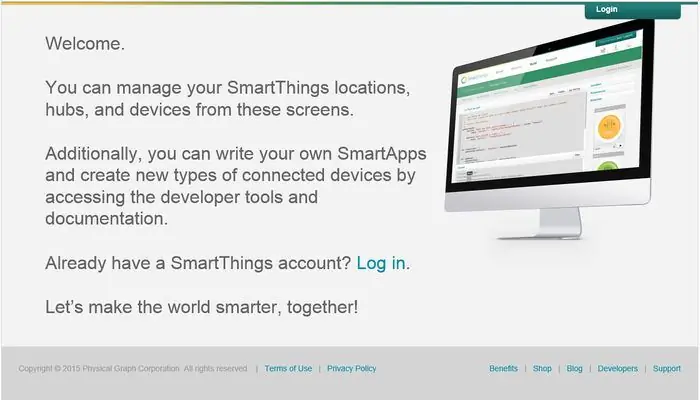
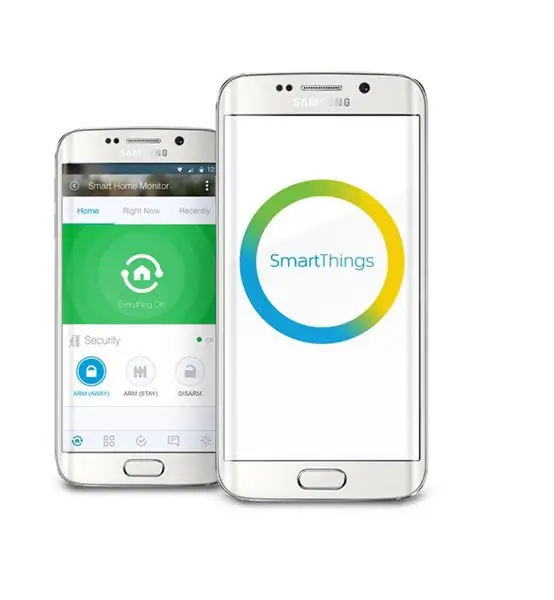
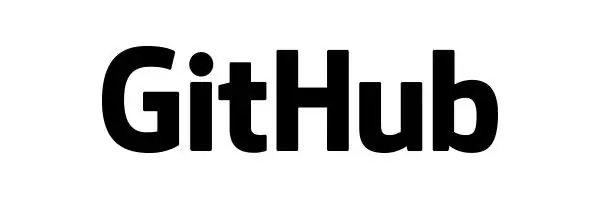
ANNAHMEN: Komfortables Arbeiten mit Arduino IDE, Libraries, SmartThings IDE und GITHub.
Arduino-IDE
Samsung SmartThings-IDE
SmartThings Android-App
GITHub
Schritt 3: Hardware-Setup

Für diesen Abschnitt basieren die erläuterten Schritte auf meinem Setup. Passen Sie nach Bedarf an.
Ja … ich habe nichts. Verbinden Sie Ihren ESP8266 mit dem USB-Kabel mit Ihrem Computer. Das ist alles! Haaaa
Schritt 4: Software-Setup
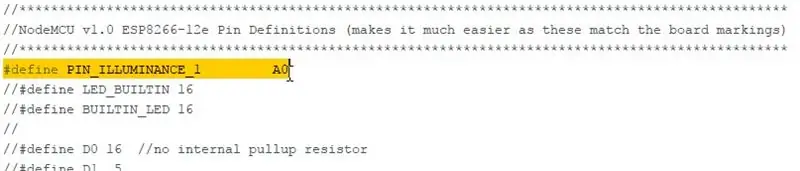
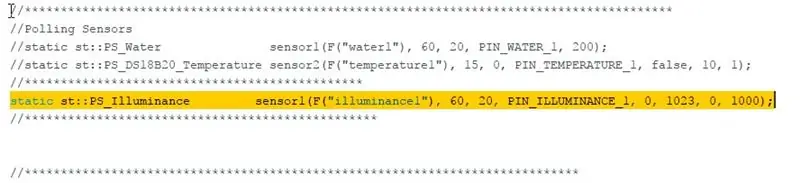
ANNAHMEN: Komfortables Arbeiten mit Arduino IDE, Libraries, SmartThings IDE und GITHub.
- Melden Sie sich bei Ihren jeweiligen SmartThings IDE- und GITHub-Konten an.
- Befolgen Sie ALLE hier von Daniel Ogorchock gezeigten Schritte. AKA Ogiewon.
Ich weiß, dass es viele anfängliche Informationen und Konfigurationen gibt, wenn Sie die ST_Anything-Konfigurationen zum ersten Mal einrichten, aber es lohnt sich. Fühlen Sie sich frei, alle Fragen zu stellen, die Sie auf dem Weg haben. Darüber hinaus ist das SmartThings Forum für dieses Projekt ein GROSSER Ort für Tipps und Ratschläge.
Ändern Sie die angehängte Arduino-Skizze und fügen Sie die Besonderheiten Ihrer WiFi / SmartThings-Umgebung hinzu. Die Skizze gibt an, wo die Änderungen vorgenommen werden sollen, ebenso wie die Schritte auf der GITHub-Seite. HINWEIS: Ab dieser Instructables-Erstellung (26. Dezember 17) ist der Gerätetypcode der Beleuchtungsstärke nicht in der defaultST_Anything_Multiples_ESP8266WiFi Arduino-Skizze vorhanden, die im GitHUB-Repository enthalten ist. Alle anderen erforderlichen SmartThings IDE-spezifischen Details sind aktuell. Sie müssen NUR die Arduino-Skizze ändern. Die angehängte Skizze enthält die erforderlichen Änderungen. Siehe angehängte Screenshots für vorgenommene Änderungen. Es gibt nur 2, abgesehen von Ihren WiFi-Creds. Das ist ein Wickel! Verbinden Sie es mit einigen Ihrer FANCY-Leuchten und HABEN SIE SPASS!
Empfohlen:
Raspberry Pi mit Node.js mit der Cloud verbinden – wikiHow

So verbinden Sie Raspberry Pi mit Node.js mit der Cloud: Dieses Tutorial ist nützlich für alle, die einen Raspberry Pi mit Node.js mit der Cloud, insbesondere mit der AskSensors IoT-Plattform, verbinden möchten. Sie haben keinen Raspberry Pi? Wenn Sie derzeit keinen Raspberry Pi besitzen, empfehle ich Ihnen, sich einen Raspberry Pi zuzulegen
So verbinden Sie einen ESP32 mit der IoT-Cloud: 8 Schritte

So verbinden Sie einen ESP32 mit der IoT-Cloud: Diese Anleitung enthält eine Reihe von Artikeln zum Anschließen von Hardware wie Arduino und ESP8266 an die Cloud. Ich werde Ihnen erklären, wie Sie Ihren ESP32-Chip mit dem AskSensors IoT-Dienst mit der Cloud verbinden. Warum ESP32?Nach dem großen Erfolg
So veröffentlichen Sie ESP32-Daten mit NTP-Zeitstempel in der IoT-Cloud – wikiHow

So veröffentlichen Sie ESP32-Daten mit NTP-Zeitstempel in der IoT-Cloud: In vielen Anwendungen müssen Benutzer ihre Daten zusammen mit dem lokalen Zeitstempel der in der Nutzlast zu sendenden Werte an die AskSensors-IoT-Cloud senden. Das Zeitstempelformat ist die Zeit der UNIX-Epoche: die Anzahl der Millisekunden, die seit Januar
Unifi Controller auf der Google Cloud Platform (GCP): 6 Schritte

Unifi Controller auf der Google Cloud Platform (GCP): Der Unifi Controller von Ubiquity ermöglicht die Webverwaltung ihrer Unifi-Produkte, einschließlich drahtloser Zugangspunkte, Router und Switches. Sie haben eine ausgezeichnete Anleitung zum Einrichten des Controllers auf Amazon AWS mit dem kostenlosen Kontingent, das eine kostenlose VM bietet
Bodenfeuchtesensor und ESP8266 mit der AskSensors IoT Cloud verbinden – wikiHow

So verbinden Sie Bodenfeuchtigkeitssensor und ESP8266 mit der AskSensors IoT Cloud: Diese Anleitung zeigt Ihnen, wie Sie Ihren Bodenfeuchtigkeitssensor und ESP8266 mit der IoT-Cloud verbinden. Für dieses Projekt verwenden wir ein Knoten MCU ESP8266 WiFi-Modul und einen Bodenfeuchtigkeitssensor das misst den volumetrischen Inhalt des Wassers in der so
